RM形式はRealNetworksによって開発されました。かつてはインターネットで動画をストリーミング配信するために使われていた主要な形式の一つです。しかし、現代においてこの形式はあまり普及していません。残念なことに、一部のビデオプレーヤーしかこの形式に対応していません。そのため、RMファイルをほぼすべてのメディアプレーヤーでスムーズに再生したい場合は、現在最も人気のあるMP4形式に変換するのが最善です。この記事では、RMファイルをMP4に完璧に変換するための最適なチュートリアルをすべてご紹介します。これにより、満足のいく動画再生が可能になります。さあ、この記事を読んで、最適な変換方法を見つけてください。 RM から MP4.
パート1. RMファイルとは何か
RealMediaとして知られるRM形式は、RealNetworksが開発・設計した独自のコンテナ形式です。ダイヤルアップ時代にインターネット経由で音声と動画をストリーミング配信することを主な目的としており、当時としては画期的なものでした。高効率な圧縮技術を用いることで、非常に低帯域幅の接続でも視聴可能なコンテンツを提供していました。しかし、そのコーデックは現在では時代遅れとみなされており、現代の標準規格と比較すると画質が劣っています。独自の性質と、現代のデバイスやオペレーティングシステムでのネイティブサポートの欠如により、RMファイルは今日のメディアプレーヤーと互換性がほとんどありません。そのため、ファイルのコンテンツを引き続き視聴したい場合は、RMから、現代で最もサポートされているMP4形式に変更することをお勧めします。
パート2. RMとMP4形式の違い
2 つの形式の違いを簡単に確認したい場合は、以下の比較表を確認してください。
| RM | 対 | MP4 |
| リアルネットワークス | デベロッパー | 動画エキスパートグループ |
| リアルタイムストリーミング | 主な使用例 | 高品質の再生 |
| 低い | 互換性 | ユニバーサル |
| 1990年代半ば | 時代/起源 | 2000年代初頭 |
| 効率が低い | 圧縮効率 | 非常に高い効率 |
| 廃止 | 現在の状況 | 活発で人気がある |
パート3. RMをMP4に変換する方法
RMファイルをMP4形式に変換する最も効果的な方法をお探しですか?もしそうなら、以下の手順に従って、RMからMP4へのコンバーターを使用してファイルを変換してください。
方法1. AVAide MP4コンバーターを使用してRMをMP4に変換する
RMをMP4形式にスムーズかつ簡単に変換するには、ダウンロードしてください。 AVAideMP4コンバーター WindowsとMacでご利用いただけます。このビデオコンバーターは、高速な変換速度により、RMファイルをMP4に瞬時にトランスコードできます。さらに、分かりやすいレイアウトで操作も簡単なので、初心者の方にも最適です。最大4Kまで高画質でビデオを変換・エクスポートできるのが最大の利点です。さらに、M4V、MP4、WMV、MKV、MOV、FLVなどの他のビデオ形式への変換も可能です。RMからMP4への変換プロセスを開始するには、以下の手順に従ってください。
ステップ1インストール AVAideMP4コンバーター MacまたはWindowsで実行し、RMからMP4への変換プロセスを開始します。
ステップ2に進みます コンバータ 上記のセクションをクリックし、OGVファイルを追加して 追加ファイル セクション。
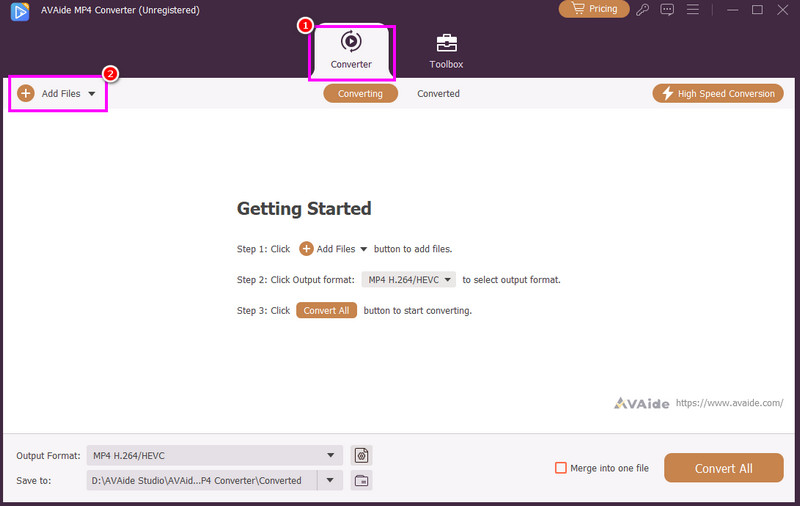
ステップ3そして、 出力フォーマット セクションで、 MP4 フォーマット。720p、1080p、4Kなど、さまざまな画質を選択することもできます。
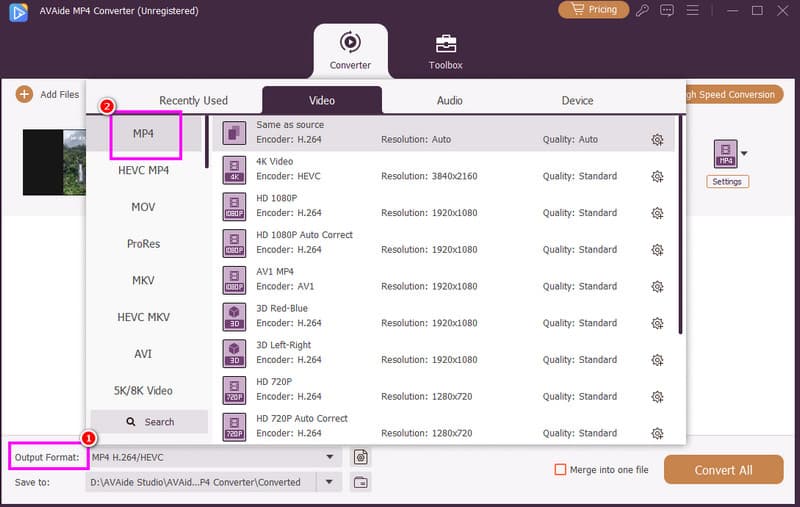
ステップ4RMからMP4への変換プロセスを開始するには、 すべて変換 以下のオプションを選択してください。処理が完了すると、MP4ファイルをビデオプレーヤーで再生できるようになります。
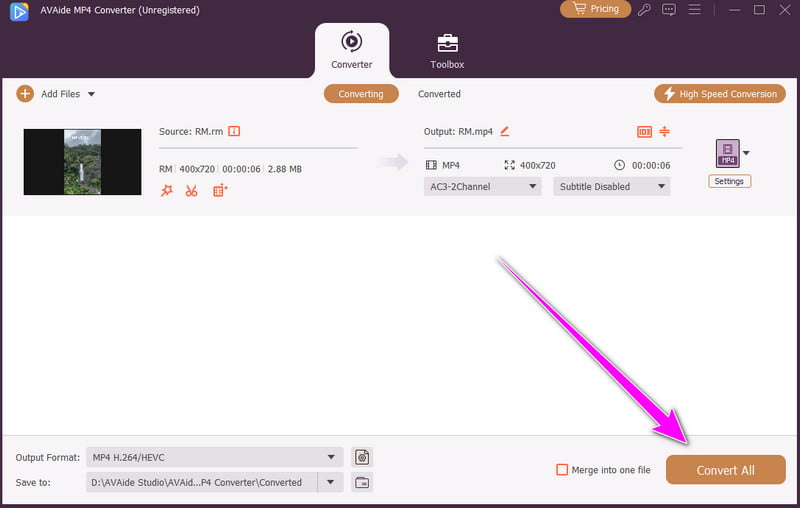
方法2. HitPawビデオコンバーターを使用してRMをMP4に変換する
RMファイルをMP4に変換するには、 HitPaw ビデオコンバーターこのプログラムは、シンプルな変換手順を求める方に最適です。特に、スムーズな変換プロセスと基本的な動画編集機能を備えている点が気に入っています。これにより、パソコンに保存する前に動画の画質を調整できます。さらに、このコンバーターでは様々な動画ファイルを変換できます。 MP4からMOVへRMからAVI、MP4からMKVなど、様々な形式への変換が可能です。RMからMP4への変換プロセスを開始するには、以下の手順に従ってください。
ステップ1ダウンロードしたら HitPaw ビデオコンバーター実行して、 変換 セクションを参照してください。次に、 追加ファイル 関数。
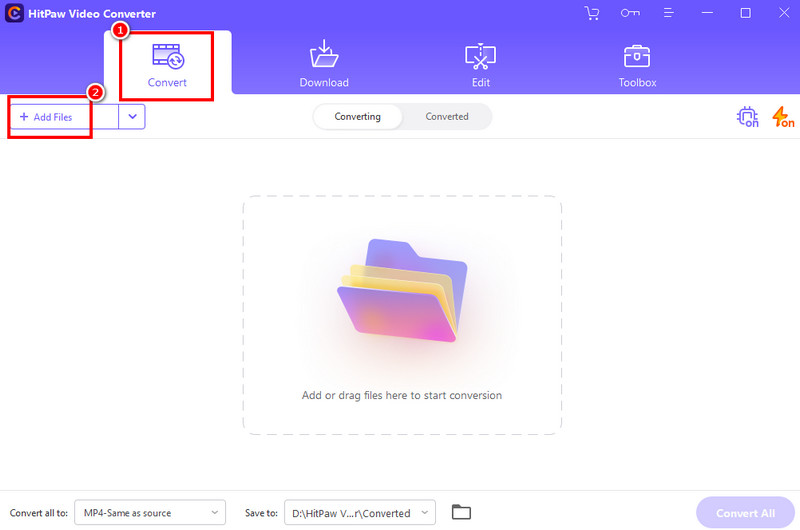
ステップ2に移動します すべてを変換 セクションに移動して選択 MP4 フォーマットします。その後、次のプロセスに進みます。
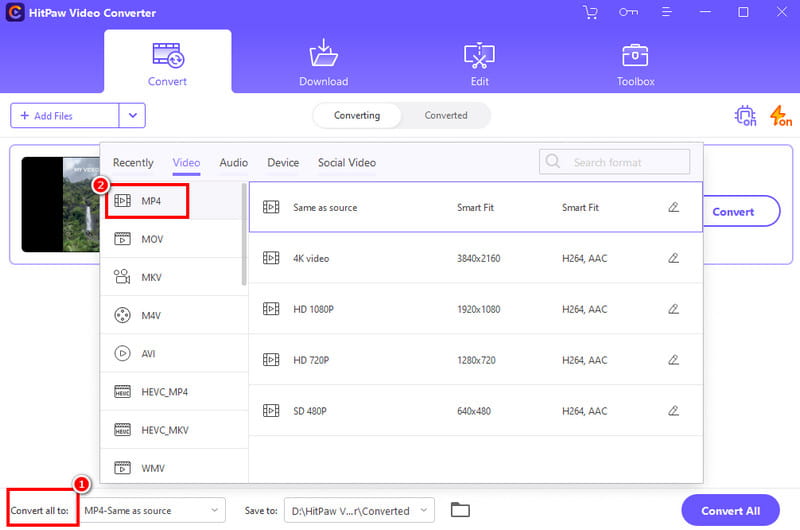
ステップ3ヒット すべて変換 下のボタンをクリックして、RM ファイルを MP4 形式に変換してください。
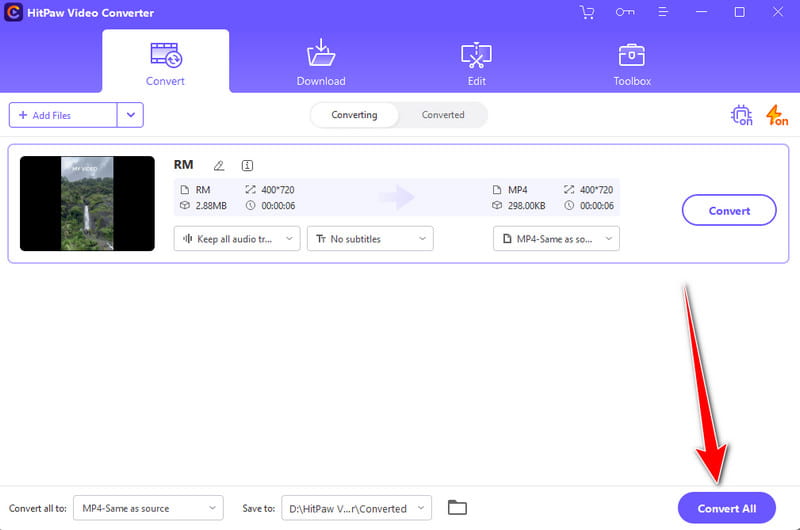
方法3. VideoProc Converter AIを使用してRMをMP4に変換する
必要な結果を得るために使用できる別のオフラインビデオコンバーターは VideoProc コンバーター AIビデオコンバーター機能を使えば、RM動画をMP4動画に効率的に変換できます。さらに、最終的な変換処理の前に動画のカットや編集も可能です。最高の画質やより快適な視聴体験も得られます。これらを踏まえると、このプログラムは最高のビデオコンバーター兼エディターと言えるでしょう。唯一の欠点は、何らかの理由でクラッシュすることがあることです。それでも、このRM動画からMP4動画へのコンバーターを使いたい場合は、以下の方法をお試しください。
ステップ1ダウンロード後、 VideoProc コンバーター AI起動して、 ビデオコンバーター 特徴。
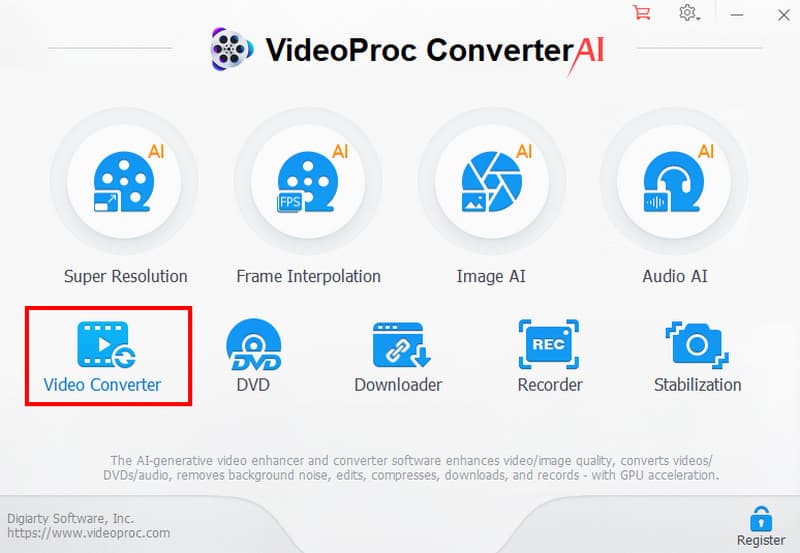
ステップ2メインインターフェースから、 ビデオ コンピューターのフォルダーから RM ファイルを追加するオプション。
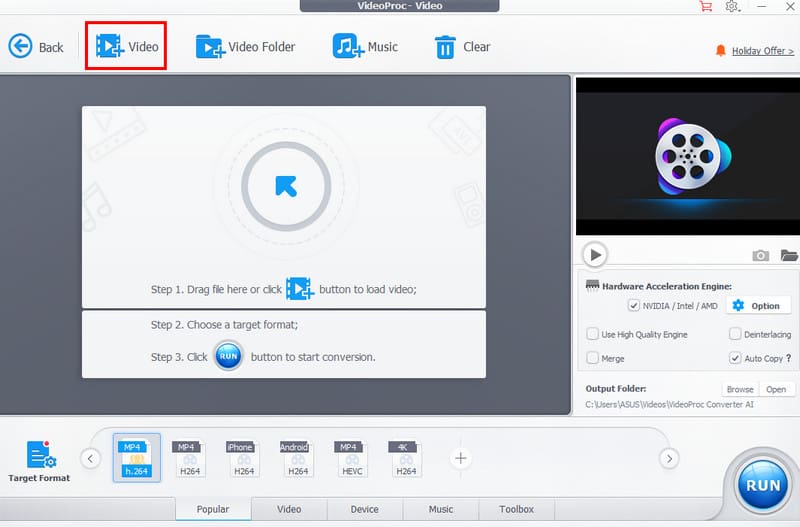
ステップ3に移動します ターゲットフォーマット を選択します MP4 ファイルをクリックします。その後、 走る RM から MP4 への変換プロセスを開始します。
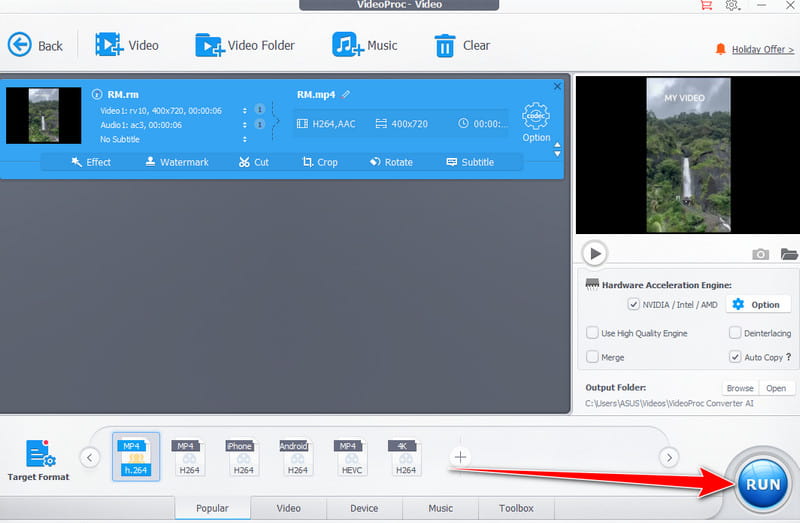
方法4. CloudConvertを使用してRMをMP4に変換する
RMをMP4に無料で変換したいですか?それなら、 CloudConvertRMファイルをMP4に変換するのに最適なオンラインコンバーターです。数クリックでRMファイルをMP4に変換できます。また、このツールはあらゆるWebプラットフォームからアクセスできるため、あらゆるユーザーが簡単に利用できます。さらに、以下のようなファイルも変換できます。 MP4からFLVRMからMKV、MP4からMOVなど、様々な形式への変換が可能です。その機能を確認するには、以下の手順に従ってください。
ステップ1アクセス CloudConvert ブラウザで ファイルを選択コンピューターから RM ファイルを添付/アップロードするためのボタン。
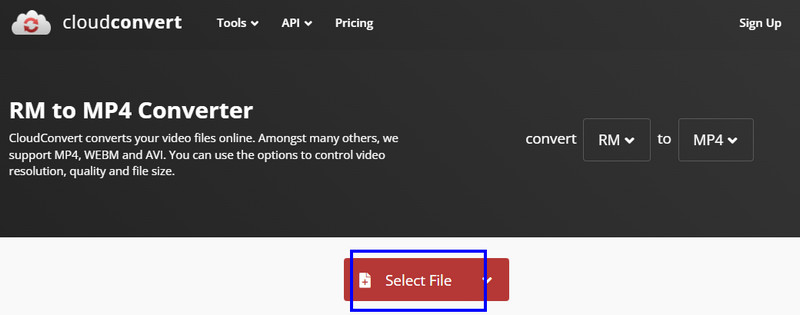
ステップ2を選択 MP4 からのフォーマット に変換 セクションを参照してください。次に、RMからMP4への変換プロセスを開始します。 変換 ボタン。
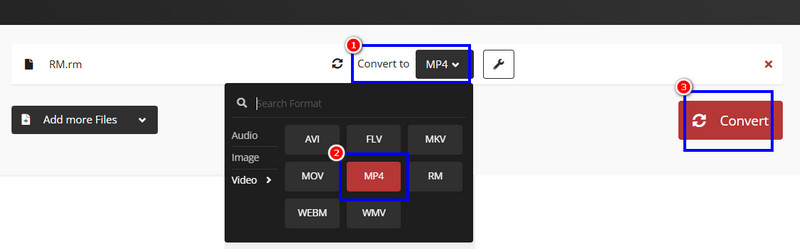
ステップ3最後に、ヒット ダウンロード MP4 ビデオをコンピューターに保存し始めます。
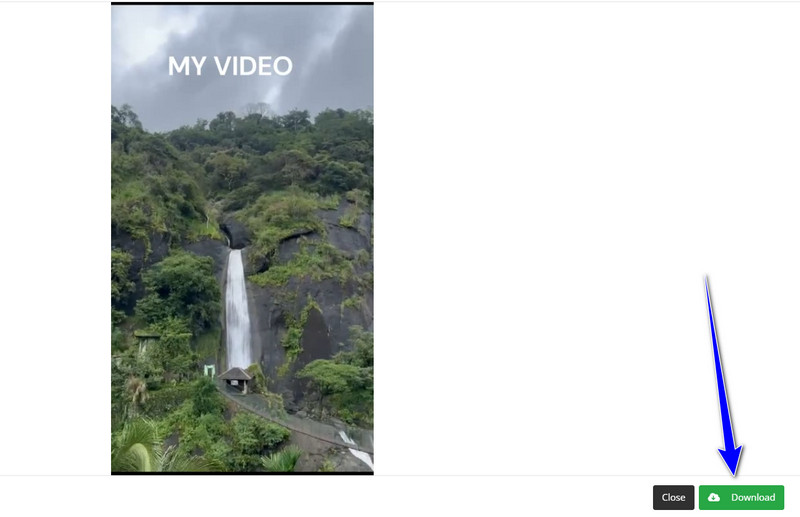
方法5. OnlineConverterを使用してRMをMP4に変換する
RMをMP4にオンラインで変換できる別のツールは オンラインコンバーターRMファイルからMP4ファイルに変換する信頼できるツールの一つです。さらにユニークなのは、すっきりとした直感的なユーザーインターフェースを備えていることです。また、変換機能にも特化しているため、あらゆるユーザーにとって頼りになるコンバーターとなっています。RMファイルの変換を始めるには、以下の手順に従ってください。
ステップ1を開きます オンラインコンバーター ブラウザで ファイルを選ぶ ボタンをクリックして RM ファイルをアップロードします。
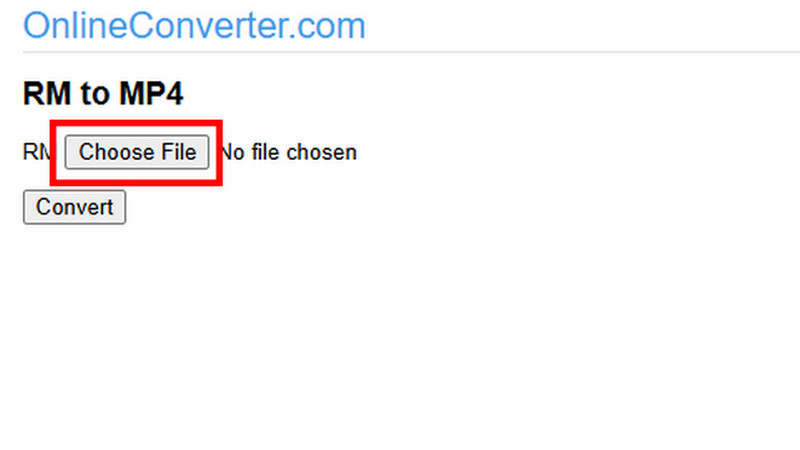
ステップ2をタップします 変換 ボタンをクリックして、RM から MP4 形式への変換を開始します。
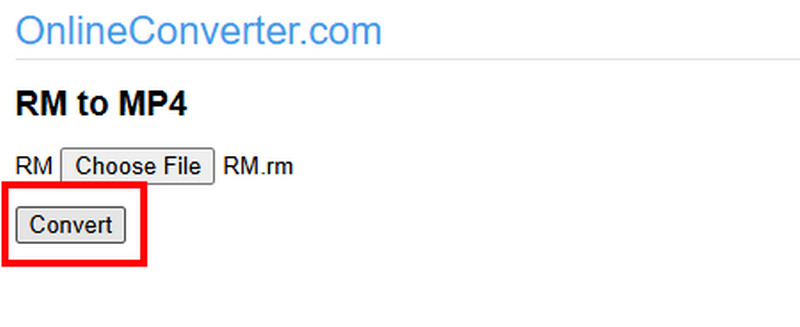
ステップ3最後に結果が表示されたら、 ダウンロード 変換されたビデオ ファイルをデバイスに保存/保持するためのボタン。
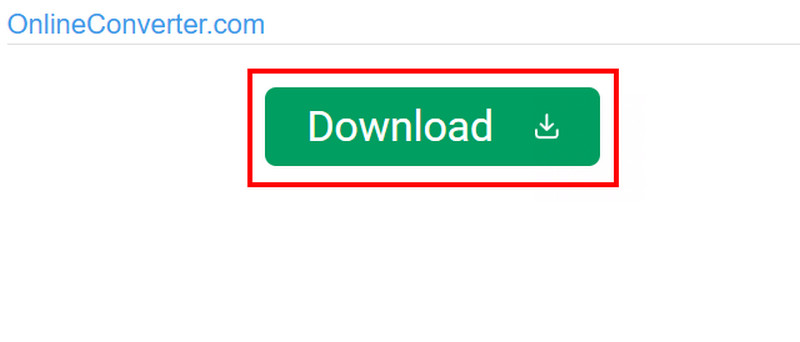
このチュートリアルのおかげで、 RMをMP4に変換する Windows、Mac、ブラウザでRMファイル形式に変換できます。お好みの方法を選んで、RMファイルの変換を始めましょう。また、RMファイルをMP4などの他の形式に即座に変換したい場合は、 AVAideMP4コンバーター他のコンバーターと比べて最大30倍の高速変換速度を誇るため、ファイルをより高速に変換できます。また、MP4ファイルを優れた品質で保存できるため、ユーザーにとって最適です。
あらゆるビデオフォーマットを高出力品質のMP4に変換する多機能MP4コンバーター。



 安全なダウンロード
安全なダウンロード


